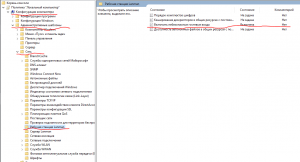Научиться настраивать MikroTik с нуля или систематизировать уже имеющиеся знания можно на углубленном курсе по администрированию MikroTik. Автор курса, сертифицированный тренер MikroTik Дмитрий Скоромнов, лично проверяет лабораторные работы и контролирует прогресс каждого своего студента. В три раза больше информации, чем в вендорской программе MTCNA, более 20 часов практики и доступ навсегда.
Еще раз повторим, данная статья рассказывает, как включить отображение нормально работающего Samba-сервера в сетевом окружении современных Windows-систем. Если же вы испытываете проблемы доступа к серверу из последних версий Windows, то обратитесь к другой нашей статье:
Исправляем ошибку подключения Windows к общим ресурсам на сервере Samba Linux
Для включения поддержки WSD нам потребуется пакет wsdd, который штатно присутствует в репозиториях Debian 12 и Ubuntu 22.04, если вы используете другие версии систем, то вам потребуется подключить репозиторий разработчиков, он поддерживает Debian 9 — 11, и Ubuntu 16.04 — 22.04.
Чтобы подключить репозиторий разработчиков сначала скачайте и импортируйте в хранилище ключ:
wget -O- https://pkg.ltec.ch/public/conf/ltec-ag.gpg.key | gpg --dearmour > /usr/share/keyrings/wsdd.gpgТеперь подключим сам репозиторий:
echo "deb [signed-by=/usr/share/keyrings/wsdd.gpg] https://pkg.ltec.ch/public/ `lsb_release -cs` main" > /etc/apt/sources.list.d/wsdd.listОбновим список пакетов и установим нужную нам службу:
apt update
apt install wsddПакет будет автоматически добавлен в автозагрузку и нам останется только запустить его и проверить статус:
systemctl start wsdd
systemctl status wsddПо умолчанию служба работает на всех интерфейсах и протоколах, если мы хотим изменить данное поведение, то следует добавить необходимые опции в файл /etc/default/wsdd, в нем находится единственная допустимая опция:
WSDD_PARAMS=""В ней мы должны указать все необходимые параметры запуска согласно документации.
Так, например, если мы хотим ограничить работу службы только интерфейсом ens33 и протоколом IPv4, то добавим:
WSDD_PARAMS="--interface ens33 --ipv4only"Либо:
WSDD_PARAMS="-i ens33 -4"Короткая запись проще, но не такая информативная, поэтому в конфигурационном файле мы бы советовали придерживаться длинной.
После внесения изменений в настройки службу следует перезапустить:
systemctl restart wsddДля нормальной работы службы вам также нужно разрешить в брандмауэре входящие соединения для UDP 3702 и TCP 5357.
Со стороны Windows делать ничего не нужно, Samba-сервера автоматически появятся в вашем сетевом окружении.
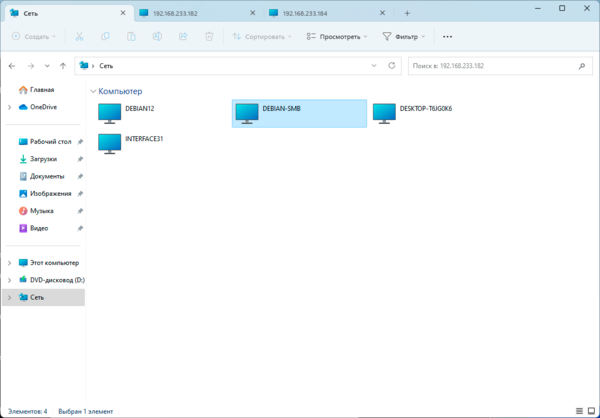
Научиться настраивать MikroTik с нуля или систематизировать уже имеющиеся знания можно на углубленном курсе по администрированию MikroTik. Автор курса, сертифицированный тренер MikroTik Дмитрий Скоромнов, лично проверяет лабораторные работы и контролирует прогресс каждого своего студента. В три раза больше информации, чем в вендорской программе MTCNA, более 20 часов практики и доступ навсегда.
Встречается ситуация, когда пользователи Windows 10 сталкиваются с проблемой, когда компьютер не обнаруживает samba сервер. Это может быть достаточно раздражающим, особенно если у вас есть необходимость обмениваться файлами между различными операционными системами. Однако, не отчаивайтесь — есть несколько полезных рекомендаций, которые помогут решить данную проблему.
В первую очередь, стоит проверить вашу локальную сеть и убедиться, что она настроена правильно. Установите правильную рабочую группу, убедитесь, что все устройства находятся в одной сети и имеют уникальные IP-адреса. Также очень важно убедиться, что ваш samba сервер работает и доступен для общего использования.
Если после проверки все настроено правильно, но проблема все еще существует, можно попробовать изменить настройки вашей Windows 10. Перейдите в «Параметры» — «Сеть и интернет» — «WiFi» (или «Ethernet», если вы подключены по кабелю) — «Дополнительные параметры сети». В появившемся окне выберите «Общая» и убедитесь, что «Включить общий доступ к файлам и принтерам» установлен в положение «Включено».
Еще одной возможной причиной проблемы может быть ошибка в конфигурации вашего samba сервера. В данном случае, стоит проверить настройки и убедиться, что они введены правильно. Также, рекомендуется обновить саму программу samba до последней версии. Если проблема не исчезает, можно попробовать переустановить samba сервер.
Важно помнить, что некоторые антивирусные программы и брандмауэры могут блокировать доступ к samba серверу. Убедитесь, что для вашей программы безопасности разрешен доступ к необходимым портам и серверам.
В заключение, проблема с обнаружением samba сервера в Windows 10 может быть довольно раздражающей. Однако, с помощью правильной настройки сети, изменением параметров Windows 10 и проверкой настроек самого сервера, вы сможете решить данную проблему. Не забывайте также проверить наличие блокировок со стороны антивирусных программ и брандмауэров.
Содержание
- Что делать, если Windows 10 не видит samba-сервер: полезные советы
- Проверьте сетевое соединение
- Проверьте настройки сетевого обнаружения
- Проверьте настройки брандмауэра
- Проверьте настройки доступа пользователя
- Обновите драйверы сетевой карты
- Переустановите функцию SMB
Что делать, если Windows 10 не видит samba-сервер: полезные советы
Проблема, когда Windows 10 не обнаруживает samba-сервер, может возникнуть по разным причинам. В этом случае важно следовать определенным рекомендациям, чтобы решить проблему и снова иметь доступ к файлам и папкам на удаленном сетевом сервере.
Проверьте сетевое соединение
Первое, что нужно сделать — это проверить, доступна ли сеть и установлено ли соединение с samba-сервером. Вы можете попробовать открыть другие сетевые ресурсы или выполнить «ping» в командной строке, чтобы убедиться, что вы можете связаться с сервером.
Проверьте настройки сетевого обнаружения
Windows 10 имеет функцию автоматического обнаружения сетевых устройств в сети. Убедитесь, что эта функция включена на вашем компьютере. Для этого откройте «Параметры» -> «Сеть и интернет» -> «Wi-Fi» -> «Дополнительные параметры сети» -> «Включить обнаружение сетевых устройств».
Проверьте настройки брандмауэра
Брандмауэр Windows может блокировать доступ к samba-серверу. Убедитесь, что настройки брандмауэра позволяют пропускать трафик, связанный с сетевыми ресурсами. Для этого откройте «Параметры» -> «Обновление и безопасность» -> «Безопасность Windows» -> «Защита от вирусов и угроз» -> «Настройка брандмауэра и защиты сети» -> «Разрешить приложениям через брандмауэр».
Проверьте настройки доступа пользователя
Убедитесь, что у вас есть права доступа к сетевому ресурсу. Проверьте права доступа пользователя на samba-сервере и убедитесь, что вы вводите правильные учетные данные при подключении к серверу.
Обновите драйверы сетевой карты
Устаревшие или поврежденные драйверы сетевой карты могут привести к проблемам с подключением к сетевым ресурсам. Попробуйте обновить драйверы сетевой карты, чтобы исправить проблему.
Переустановите функцию SMB
Если все остальные рекомендации не помогли, попробуйте переустановить функцию SMB на своем компьютере. Для этого перейдите в «Панель управления» -> «Программы» -> «Включение или отключение компонентов Windows» -> «SMB 1.0/CIFS File Sharing Support» и установите флажок рядом с ним.
Следуя этим полезным советам, вы сможете решить проблему, когда Windows 10 не обнаруживает samba-сервер, и снова получить доступ к удаленным сетевым ресурсам.
После обновления на домашнем ПК MS Windows до версии 1709 перестал подключаться к сетевой папке. Отваливается с ошибкой 0x80004005. Решение проблемы далее
Имеется домашний сервер на базе FreeBSD, на нем поднят SAMBA сервер, на котором расшарена папка. Безопасность в домашней сети нулевая, на SAMBA настроен гостевой доступ с полными правами к единственной сетевой папке. Все работало до обновления домашнего ПК с MS Windows 10 до версии 1709. После обновления этот комп перестал видеть шару. Остальные устройства видят шару как и раньше, без проблем. После обновления в MS Windows 10 «подкрутили гайки» с безопасностью и гостевой доступ стал недоступен.
Ослабляем гайки и возвращаем доступ
Для этого запускаем редактор групповой политики на ПК
Политика «Локальный компьютер»\Конфигурация компьютера\Административные шаблоны\Сеть\Рабочая станция Lanman\
Параметр «Включить небезопасные гостевые входы» — Состояние «Включена»
Перезагружаем ПК и проверяем, что доступ к сетевой папке появился
Где искать в английской версии:
Group Policy settings:
Computer configuration\administrative templates\network\Lanman Workstation
«Enable insecure guest logons»
Настройки можно произвести и через реестр
Default Registry Value:
[HKEY_LOCAL_MACHINE\SYSTEM\CurrentControlSet\Services\LanmanWorkstation\Parameters]
«AllowInsecureGuestAuth»=dword:0
Configured Registry Value:
[HKEY_LOCAL_MACHINE\SYSTEM\CurrentControlSet\Services\LanmanWorkstation\Parameters]
«AllowInsecureGuestAuth»=dword:1
Установлен samba сервер на Debian машине.
В сетевом окружении windows 10 не видно машину, что только не пытался, ничего не выходит. Когда-то давно проблему решил, но уже не помню как. Про активацию SMB 1.0 знаю, но этот вариант не подходит.
текущий smb.conf
[global]
workgroup = WORKGROUP
netbios name = Asus
server string = Asus
wins support = yes
local master = no
preferred master = yes
server min protocol = SMB2
client min protocol = SMB2
client max protocol = NT1
lanman auth = no
ntlm auth = yes
client lanman auth = no
name resolve order = bcast lmhosts host wins
server role = standalone server
obey pam restrictions = no
usershare allow guests = yes
guest account = nobody
map to guest = bad user
load printers = no
[Public]
path = /shared/Public
public = yes
# only guest = yes
writable = yes
printable = no
create mask = 0777
directory mask = 0777
force create mode = 0777
force directory mode = 0777
veto files = /._*/.DS_Store/.Spotlight-V100/.TemporaryItems/Thumbs.db
delete veto files = yes
inherit permissions = yes-
Вопрос задан
-
2931 просмотр
Пригласить эксперта
Такая проблема есть.
Причем Samba в Openmediavault видна, скопировал c него конфиг на машину с чистым Debian — не помогает.
Также Samba видна и с NAS Synology. Так что дело не в настройках Windows, а в WS-Discovery.
wget https://github.com/christgau/wsdd/archive/master.zip
unzip master.zip
sudo mv wsdd-master/src/wsdd.py wsdd-master/src/wsdd
sudo cp wsdd-master/src/wsdd /usr/bin
sudo cp wsdd-master/etc/systemd/wsdd.service /etc/systemd/system
sudo nano /etc/systemd/system/wsdd.service
#Поменять часть файла
.....
[Service]
Type=simple
ExecStartPre=/bin/sleep 2
ExecStart=/usr/bin/wsdd --shortlog
; Replace those with an unprivledged user/group that matches your environment,
; like nobody/nogroup or daemon:daemon or a dedicated user for wsdd
#User=nobody
#Group=nobody
.....
sudo systemctl daemon-reload
sudo systemctl start wsdd
sudo systemctl enable wsddТакже нужно открыть порты 3702 и 5357
Гляньте, может натолкнет на какую идею.
машину надо видеть(в сетевом окружении)? или получать к ней устойчивый доступ по имени?
если второе — прописать ее в lmhosts
192.168.1.2 Asus #pre
и проверить в настройках ИП просмотр этого файла
также можно wins сервер на всех компах и запустить его на самбе
-
Показать ещё
Загружается…
09 окт. 2023, в 10:51
3000 руб./за проект
09 окт. 2023, в 10:05
30000 руб./за проект
09 окт. 2023, в 10:04
60000 руб./за проект
Минуточку внимания
Компьютеры на Windows не видят samba сервер в сети, но если вводить путь к samba серверу — //UbunServer/, то доступ к расшаренным папкам есть. Вот конфиг:
[global]
socket options = IPTOS_LOWDELAY
workgroup = WORKGROUP
netbios name = UbunServer
server string = UbunServer
wins support = yes
password level = 8
map to guest = Bad User
null passwords = yes
use sendfile = yes
dns proxy = no
[public]
comment = Public Share
path = /home/ubun/PublicShare
public = yes
browseable = yes
guest ok = yes
writable = yes
Как можно сделать так, чтобы компьютеры видели samba сервер в сети?
задан 31 дек 2020 в 9:39
если рабочие станции на Windows 10, то наверняка выключен протокол SMB1. Следует его включить. Нажмите сочетание кнопок на клавиатуре Win+R и введите appwiz.cpl, чтобы сразу открыть «удаление программ». Можете вручную через панель управления. С левой стороны нажмите на «Включение или отключение компонентов» и в новом окне появится список компонентов. Найдите «Поддержка общего доступа к файлам SMB 1.0/CIFS» и установите галочку, чтобы активировать и установить компонент.
Ну и в настройках samba в [global] можно поставить min protocol = SMB1
ответ дан 31 дек 2020 в 10:14
maintmaint
1,1009 серебряных знаков16 бронзовых знаков
4
Решением оказалось добавить строку server min protocol = NT1 в samba global
ответ дан 31 дек 2020 в 11:31
attracimattracim
871 золотой знак2 серебряных знака7 бронзовых знаков
1